Entrée vocale dans Unreal
L’entrée vocale dans Unreal vous permet d’interagir avec un hologramme sans avoir à utiliser de mouvements de la main et n’est prise en charge que HoloLens 2. L’entrée vocale sur HoloLens 2 est alimentée par le même moteur qui prend en charge la parole dans toutes les autres applications Windows universelles, mais Unreal utilise un moteur plus limité pour traiter l’entrée vocale. Cela limite les fonctionnalités d’entrée vocale dans Unreal aux mappages vocaux prédéfinis, qui sont abordés dans les sections suivantes.
Activation de la reconnaissance vocale
Si vous utilisez Windows Mixed Reality plug-in, l’entrée Voice ne nécessite pas d’API Windows Mixed Reality spéciales; elle est basée sur l’API de mappage d’entrée Unreal Engine 4 existante. Si vous utilisez OpenXR, vous devez également installer le plug-in Microsoft OpenXR.
Pour activer la reconnaissance vocale sur HoloLens :
- Sélectionnez Paramètres > du projet Platform > HoloLens > Capabilities et activez Microphone.
- Reconnaissance vocale activée dans Paramètres > Confidentialité > Speech et sélectionnez Anglais.
Notes
La reconnaissance vocale fonctionne toujours dans la langue d’affichage Windows configurée dans l’application Paramètres . Il est également recommandé d’activer la reconnaissance vocale en ligne pour la meilleure qualité de service.
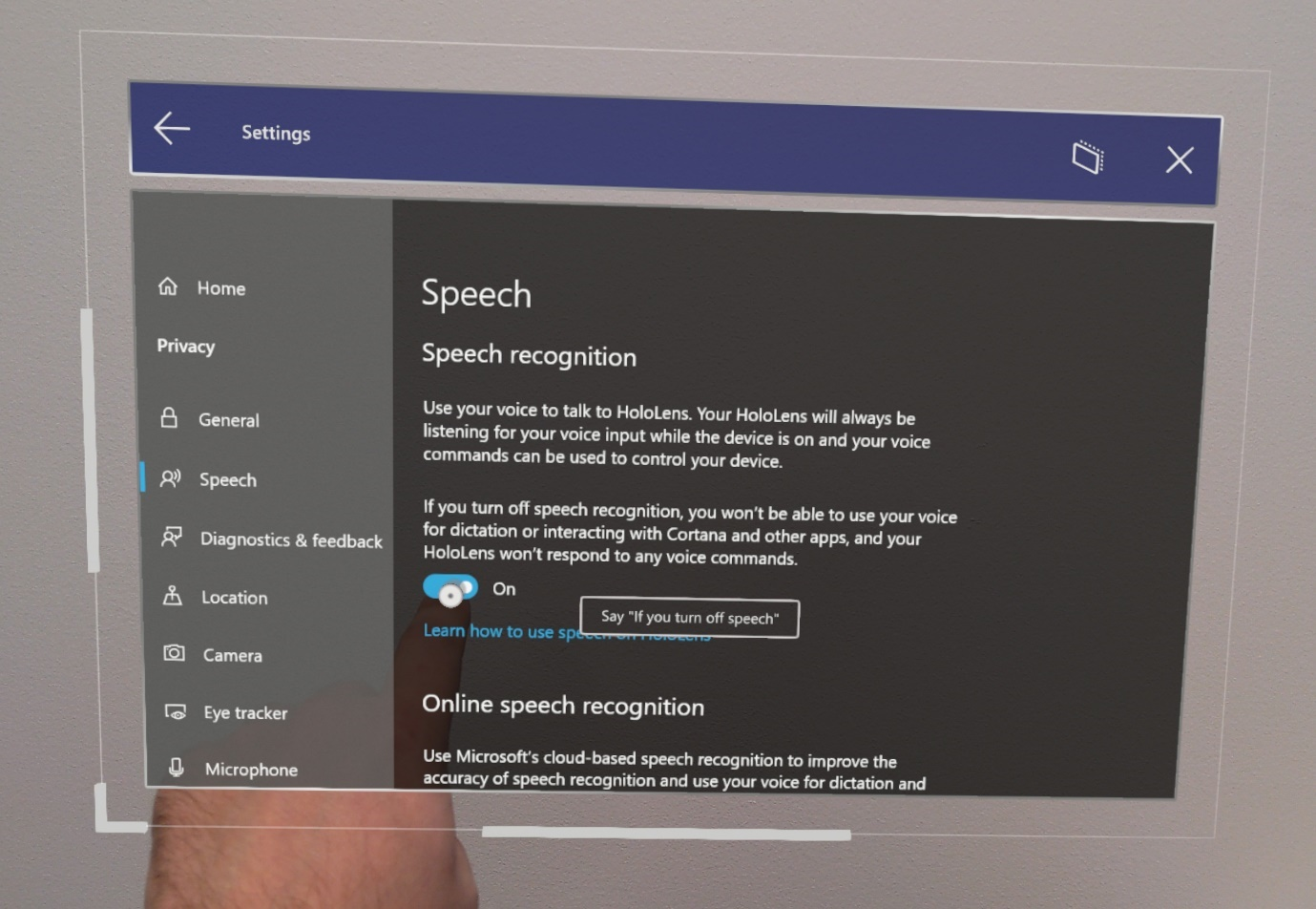
- Une boîte de dialogue s’affiche lorsque l’application commence à demander si vous souhaitez activer le microphone. La sélection de Oui démarre l’entrée vocale dans l’application.
Ajout de mappages vocaux
La connexion de la parole à l’action est une étape importante lors de l’utilisation de l’entrée vocale. Ces mappages surveillent l’application pour les mots clés vocaux qu’un utilisateur peut dire, puis déclenchent une action liée. Vous pouvez trouver les mappages vocaux en :
- Sélectionnez Modifier les > paramètres du projet, faites défiler jusqu’à la section Moteur , puis cliquez sur Entrée.
Pour ajouter un nouveau mappage vocal pour une commande de saut :
- Sélectionnez l’icône + en regard de Éléments de tableau et renseignez les valeurs suivantes :
- jumpWord pour Nom de l’action
- jump pour le mot clé Speech
Notes
N’importe quel mot ou phrase courte en anglais peut être utilisé comme mot clé.
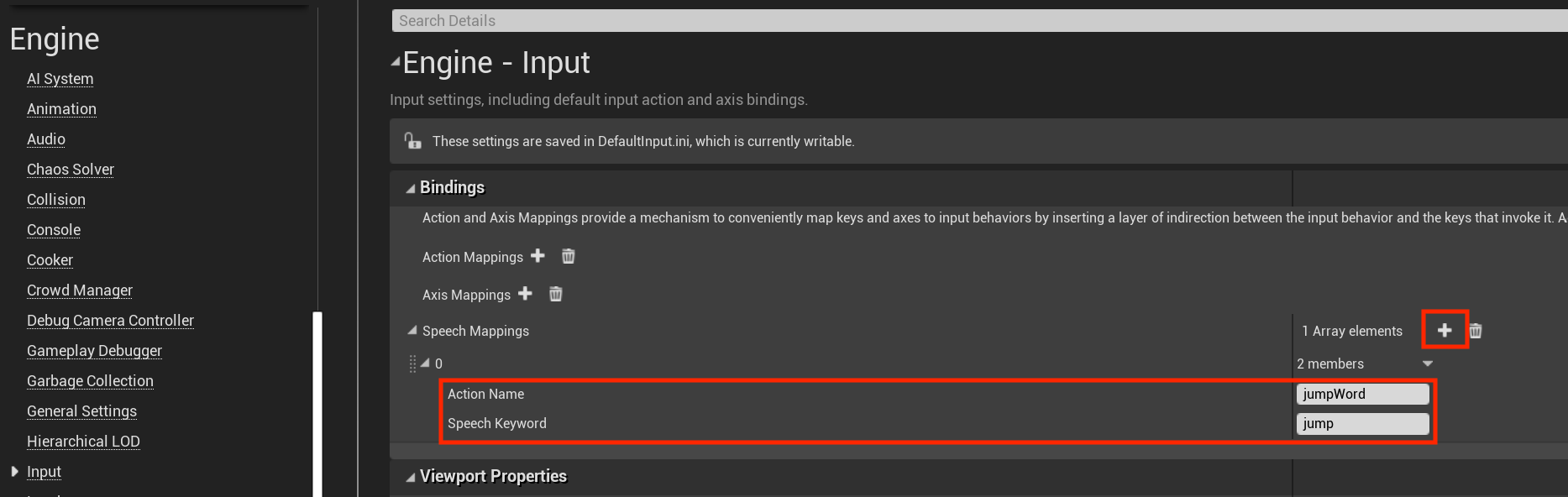
Les mappages vocaux peuvent être utilisés comme composants d’entrée comme des mappages d’actions ou d’axes, ou comme nœuds blueprint dans le graphique d’événements. Par exemple, vous pouvez lier la commande jump pour imprimer deux journaux différents en fonction du moment où le mot est prononcé :
- Double-cliquez sur un blueprint pour l’ouvrir dans event Graph.
- Cliquez avec le bouton droit et recherchez le nom de l’action de votre mappage vocal (dans ce cas jumpWord), puis appuyez sur Entrée pour ajouter un nœud Action d’entrée au graphique.
- Faites glisser et déposez l’épingle enfoncée sur le nœud Chaîne d’impression , comme illustré dans l’image ci-dessous. Vous pouvez laisser l’épingle Libérée vide. Elle n’exécutera rien pour les mappages vocaux.
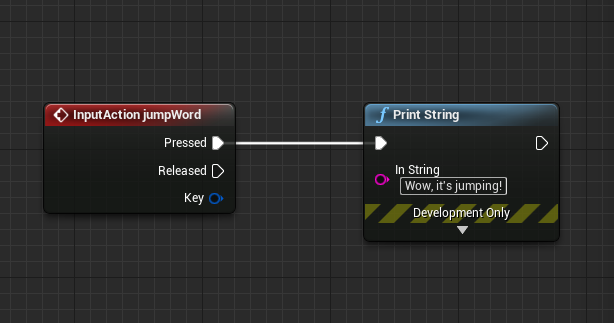
- Lisez l’application, dites que le mot saute et watch la console imprimez les journaux !
C’est toute la configuration dont vous aurez besoin pour commencer à ajouter une entrée vocale à vos applications HoloLens dans Unreal. Vous trouverez plus d’informations sur la parole et l’interactivité dans les liens ci-dessous, et veillez à réfléchir à l’expérience que vous créez pour vos utilisateurs.
Point de contrôle de développement suivant
Si vous suivez le parcours de développement Unreal que nous avons mis en place, la prochaine tâche consiste à explorer les fonctionnalités et LES API Mixed Reality plateforme :
Vous pouvez revenir aux points de contrôle de développement Unreal à tout moment.